Tanácsok a Ungluk ransomware eltávolítása (Uninstall Ungluk ransomware)
Ungluk vírus is úgy ismert Bitmessage ransomware egy rosszindulatú program, amely titkosítja az áldozatok személyes fájlokat, és megvenni őket egy jelentős pénzösszeg. Hackerek cél a leggyakrabban használt formátumok, beleértve a média, Office-dokumentumok vagy archívumok, és hozzá .off, .0ff vagy hasonló bővítmények mindegyikük. Ez biztosítja, hogy az áldozatok könnyebb manipulált be fizet a váltságdíj. Különben is szert nagyobb profit ez vírus célok vállalatok nagy számítógépes hálózatok; Mindazonáltal ez mindig indul egy fertőzés, egyetlen eszköz. A rendszer beszivárgás a hackerek foglalkoztat rosszindulatú spam kampányokat, amely osztja a fertőzött fájlokat, látszólag feltűnő e-mail mellékletként. Sajnos, ilyen a mellékletek letöltötte és megnyitotta, a Ungluk ransomware, amely azonnal indul, fut a rendszer átkutat, keres fájlokat titkosítani a számítógép megfertőződik. E célból a vírus használ erős titkosítási algoritmust, amely csak visszafejthető a titkos kulccsal.
Ez a kulcs hacker szoros felügyelet alatt tartják, és lehetetlen megszerezni bármely más módon, mint a vásárlással. Mindazonáltal-a ‘ talán a legveszélyesebb dolog, ha ez a fajta fertőzés fertőzött. A bűnözők nem az Ön számára a visszafejtési kulcs egyáltalán, vagy el is küldheti néhány működésképtelenné változata is, mindkét esetben így a titkosított fájlokat.
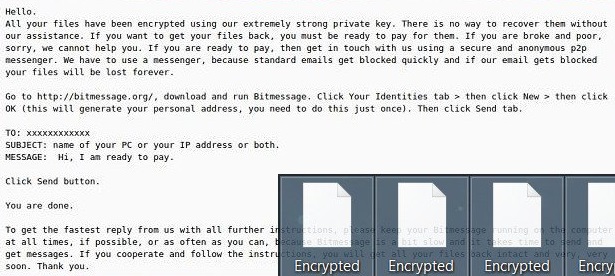
Letöltés eltávolítása eszköztávolítsa el a Ungluk ransomware
Ungluk eltávolítás, még akkor is, ha ez nem segít, hogy hírbe hoz fájlokat, egy sokkal biztonságosabb választás. Amikor a rosszindulatú vírus alkatrészek kiesik a számítógép segítségével a anti-malware, további fájl titkosítás nélkül is lehetséges, így új fájlokat hozzon létre, vagy megpróbál-hoz visszaszerez a encrypted egyek. Ungluk ransomware ezért gyorsan eltávolítani.
Ungluk malware ismert, hogy hozzon létre a két típusú fájlokat a fertőzött számítógépen FILESAREGONE. TXT és IHAVEYOURSECRET. KULCS. Mindkét dokumentum kerülnek minden mappát a titkosított számítógép úgy, hogy a felhasználó könnyedén hozzáférhet, és nézze meg őket. IHAVEYOURSECRET. KULCS jellegét meghatározza egy blokk a szimbólumok, amelyek feltehetően a nyilvános kulcsot, amellyel eredetileg titkosított fájlokat. FILESAREGONE. TXT, másrészről, tartalmaz egy váltságdíj, ami megy, az alábbiak szerint:
Hello.
All your files have been encrypted using our extremely strong private key. There is no way to recover them without our assistance. If you want to get your files back, you must be ready to pay for them. If you are broke and poor, sorry, we cannot help you. If you are ready to pay, then get in touch with us using a secure and anonymous p2p messenger. We have to use a messenger because standard emails get blocked quickly and if our email gets blocked your files will be lost forever.
Go to http://bitmessage.org/, download and run Bitmessage. Click Your Identities tab > then click New > then click OK (this will generate your personal address, you need to do this just once). Then click Send tab.
TO: xxxxxxxxxxxx
SUBJECT: name of your PC or your IP address or both.
MESSAGE: Hi, I am ready to pay.
Click Send button.
You are done.
To get the fastest reply from us with all further instructions, please keep your Bitmessage running on the computer at all times, if possible, or as often as you can, because Bitmessage is a bit slow and it takes time to send and get messages. If you cooperate and follow the instructions, you will get all your files back intact and very, very soon. Thank you.
A ragaszkodás a Bitmessage részére kommunikáció-val a bűnözők csak azt bizonyítja, hogy ezek az emberek komolyan az üzleti és nem hajlandó-hoz kap megfogott folyamatban pénzt zsarolás. A hackerek szándékosan tartózkodik jelzi a mennyiségű pénzt, hogy a fájltitkosításhoz követelte. Ez arra utal, hogy azt állítsa be a váltságdíjat minden, a fertőzött áldozatok külön-külön, megfontolásokat figyelembe véve annak fontosságát, hogy a fájlokat és a fertőzött berendezések (abban az esetben, a számítógép-hálózati támadás) összegét. Bár nem szerepel a váltságdíjat jegyzet, a virus gyarapítja a kiterjesztés mint .0ff, .bleep,.1999,. H3LL, és .0x0 a fertőzött fájlokat, tehát ha kétségei, arról, milyen vírus fertőzött számítógép, figyelmet e szokatlan filenév végződés. Ha lehetséges, Ungluk ransomware törlése a fertőzött eszköz egy kifinomult víruskereső program használatával.
Hogyan csinál ön kap fertőzött-val ransomware?
Mint azt már rámutatott a cikk elején, Ungluk egy vírus, hogy terjed szerte, mint a legtöbbje a más társaik az azonos kategóriájú–keresztül online spam. A rosszindulatú vírus van a szállított teher körül mellett elektronikus levél számlák, repülőjegy-értékesítés, parcella visszaigazolás utánzó. Mindazonáltal-a ‘ is lehetséges, hogy Ungluk benyújthatók-e kihasználni készletek, trójaiak és más vírus segítségével. Őszintén szólva a vírus rejteget mögött minden sarkon. Így próbálják elkerülni a vírus nem a legjobb módja annak, hogy biztonságos a fájlokat. Ha tényleg aggódik adatait, eltartás mentések a fájlokat, és rendszeresen frissítik őket.
Hogyan lehet eltávolítani Ungluk ransomware?
Mint tudod talán mondani, Ungluk vírus nem egy cyber-fertőzés, hogy adja át az nyom nélkül. Valószínűleg ez a személyes fájlok korrupt és helyreállítása őket nagy gondot okoz. Azonban ha a teljes eltávolítása Ungluk ransomware megfelelően, akkor lehet még egy esélyt, visszakeresésére legalább néhány kép. A kezdéshez, szerezzen be egy jó hírű vírusölő típus, és elkezd fürkésző a rendszer. Egyszer a vizsgálat befejeződött, a számítógép biztonságosan használható legyen. A rendszer scan nem kezdeményezhet, miatt a blokkoló a anti-malware típus vírus. Ha ön találkozás ilyen akadályt, kövesse az alábbi megszüntetését, és törölje a jó Ungluk ransomware.
Megtanulják, hogyan kell a(z) Ungluk ransomware eltávolítása a számítógépről
- Lépés 1. Hogyan viselkedni töröl Ungluk ransomware-ból Windows?
- Lépés 2. Hogyan viselkedni eltávolít Ungluk ransomware-ból pókháló legel?
- Lépés 3. Hogyan viselkedni orrgazdaság a pókháló legel?
Lépés 1. Hogyan viselkedni töröl Ungluk ransomware-ból Windows?
a) Távolítsa el a Ungluk ransomware kapcsolódó alkalmazás a Windows XP
- Kattintson a Start
- Válassza a Vezérlőpult

- Választ Összead vagy eltávolít programokat

- Kettyenés-ra Ungluk ransomware kapcsolódó szoftverek

- Kattintson az Eltávolítás gombra
b) Ungluk ransomware kapcsolódó program eltávolítása a Windows 7 és Vista
- Nyílt Start menü
- Kattintson a Control Panel

- Megy Uninstall egy műsor

- Select Ungluk ransomware kapcsolódó alkalmazás
- Kattintson az Eltávolítás gombra

c) Törölje a Ungluk ransomware kapcsolatos alkalmazást a Windows 8
- Win + c billentyűkombinációval nyissa bár medál

- Válassza a beállítások, és nyissa meg a Vezérlőpult

- Válassza ki a Uninstall egy műsor

- Válassza ki a Ungluk ransomware kapcsolódó program
- Kattintson az Eltávolítás gombra

Lépés 2. Hogyan viselkedni eltávolít Ungluk ransomware-ból pókháló legel?
a) Törli a Ungluk ransomware, a Internet Explorer
- Nyissa meg a böngészőt, és nyomjuk le az Alt + X
- Kattintson a Bővítmények kezelése

- Válassza ki az eszköztárak és bővítmények
- Törölje a nem kívánt kiterjesztések

- Megy-a kutatás eltartó
- Törli a Ungluk ransomware, és válasszon egy új motor

- Nyomja meg ismét az Alt + x billentyűkombinációt, és kattintson a Internet-beállítások

- Az Általános lapon a kezdőlapjának megváltoztatása

- Tett változtatások mentéséhez kattintson az OK gombra
b) Megszünteti a Mozilla Firefox Ungluk ransomware
- Nyissa meg a Mozilla, és válassza a menü parancsát
- Válassza ki a kiegészítők, és mozog-hoz kiterjesztés

- Válassza ki, és távolítsa el a nemkívánatos bővítmények

- A menü ismét parancsát, és válasszuk az Opciók

- Az Általános lapon cserélje ki a Kezdőlap

- Megy Kutatás pánt, és megszünteti a Ungluk ransomware

- Válassza ki az új alapértelmezett keresésszolgáltatót
c) Ungluk ransomware törlése a Google Chrome
- Indítsa el a Google Chrome, és a menü megnyitása
- Válassza a további eszközök és bővítmények megy

- Megszünteti a nem kívánt böngészőbővítmény

- Beállítások (a kiterjesztés) áthelyezése

- Kattintson az indítás részben a laptípusok beállítása

- Helyezze vissza a kezdőlapra
- Keresés részben, és kattintson a keresőmotorok kezelése

- Véget ér a Ungluk ransomware, és válasszon egy új szolgáltató
Lépés 3. Hogyan viselkedni orrgazdaság a pókháló legel?
a) Internet Explorer visszaállítása
- Nyissa meg a böngészőt, és kattintson a fogaskerék ikonra
- Válassza az Internetbeállítások menüpontot

- Áthelyezni, haladó pánt és kettyenés orrgazdaság

- Engedélyezi a személyes beállítások törlése
- Kattintson az Alaphelyzet gombra

- Indítsa újra a Internet Explorer
b) Mozilla Firefox visszaállítása
- Indítsa el a Mozilla, és nyissa meg a menüt
- Kettyenés-ra segít (kérdőjel)

- Válassza ki a hibaelhárítási tudnivalók

- Kattintson a frissítés Firefox gombra

- Válassza ki a frissítés Firefox
c) Google Chrome visszaállítása
- Nyissa meg a Chrome, és válassza a menü parancsát

- Válassza a beállítások, majd a speciális beállítások megjelenítése

- Kattintson a beállítások alaphelyzetbe állítása

- Válasszuk a Reset
d) Reset Safari
- Indítsa el a Safari böngésző
- Kattintson a Safari beállításait (jobb felső sarok)
- Válassza a Reset Safari...

- Egy párbeszéd-val előtti-válogatott cikkek akarat pukkanás-megjelöl
- Győződjön meg arról, hogy el kell törölni minden elem ki van jelölve

- Kattintson a Reset
- Safari automatikusan újraindul
* SpyHunter kutató, a honlapon, csak mint egy észlelési eszközt használni kívánják. További információk a (SpyHunter). Az eltávolítási funkció használatához szüksége lesz vásárolni a teli változat-ból SpyHunter. Ha ön kívánság-hoz uninstall SpyHunter, kattintson ide.

